- Del 1. Sådan finder du downloads på Samsung gennem meddelelsespanelet
- Del 2. Sådan finder du downloads på Samsung med My Files-appen
- Del 3. Sådan finder du downloads på Samsung på Chrome
- Del 4. Sådan finder du downloads på Samsung med FoneLab Android Data Recovery
- Del 5. Ofte stillede spørgsmål om at finde downloads på Samsung
Gendan de mistede / slettede iPhone-data inklusive fotos, kontakter, videoer, filer, opkaldslog og flere data fra dit SD-kort eller enhed.
Sådan finder du downloads på Samsung med nemme retningslinjer
 Opdateret af Széki / 22. december 2022 11:30
Opdateret af Széki / 22. december 2022 11:30Hvor er downloads på Samsung Galaxy og andre modeller? Jeg downloadede for nylig en episode af mit yndlingsprogram, men jeg kan ikke finde dens placering. Kan nogen hjælpe mig med, hvor jeg kan finde de downloadede filer?
Når du downloader filer på dine Samsung-enheder, vil du se dem forskellige steder. De vil blive permanent gemt i én mappe som standard, indtil du beslutter dig for at flytte eller slette dem. Men bortset fra den pågældende mappe, kan downloads også findes i den browser, hvor downloadprocessen fandt sted. Hvis din telefon eller tablet er Samsung, vil den være i Chrome-browsermappen. Og hvis du kun har gemt eller downloadet filen for nylig, vil de også være i meddelelsespanelet. Det er for det meste tilfældene.
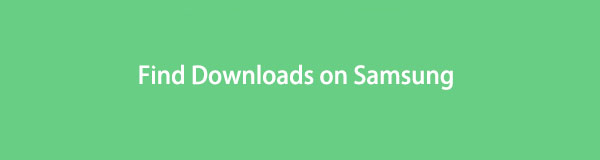
At kunne downloade filer online er en væsentlig fordel, hvis du kan lide at gemme videoer af dine yndlingsprogrammer, film osv. Det samme, når du gemmer vigtige filer og dokumenter til skole, arbejde eller forretning. Men nogle gange kan du kun downloade filer i en begrænset periode, da uploaderen kan slette filen når som helst. Derfor skal du sikre dem, når du har fået en kopi på din enhed. Det er dog ikke alle, der ved, hvor man kan finde de downloadede filer fra en Samsung-telefon eller -tablet, især hvis du er ny bruger.
Med FoneLab til Android vil du gendanne de mistede / slettede iPhone-data, herunder fotos, kontakter, videoer, filer, opkaldslog og flere data fra dit SD-kort eller enhed.
- Gendan fotos, videoer, kontakter, WhatsApp og flere data let.
- Forhåndsvisning af data inden gendannelse.
- Data fra Android-telefon og SD-kort er tilgængelige.
I denne artikel vil vi tackle, hvordan du finder downloads på din Samsung-enhed på 4 måder. Dette indlæg vil give trin-for-trin processer, der fører til de downloadede filer på din Samsung-enhed. Det er lige meget, om du for nylig har downloadet filen, glemt, hvor den oprindeligt blev gemt, eller ved et uheld slettede den. Vi vil guide dig til at finde dine downloadede filer, der mangler, er slettet eller ingen steder kan findes.

Guide liste
- Del 1. Sådan finder du downloads på Samsung gennem meddelelsespanelet
- Del 2. Sådan finder du downloads på Samsung med My Files-appen
- Del 3. Sådan finder du downloads på Samsung på Chrome
- Del 4. Sådan finder du downloads på Samsung med FoneLab Android Data Recovery
- Del 5. Ofte stillede spørgsmål om at finde downloads på Samsung
Del 1. Sådan finder du downloads på Samsung gennem meddelelsespanelet
Når du downloader en fil fra internettet, kan du normalt se fremskridtene i meddelelsespanelet. Det samme, når overførslen allerede er fuldført. Meddelelsen om fuldført download forbliver der, indtil du rydder panelet. Dette virker, når det kun er nyligt, og du endnu ikke har åbnet filen derfra.
Vær opmærksom på følgende anvisninger nedenfor for at lære, hvordan du finder downloads på Samsung Galaxy og andre modeller via meddelelsespanelet.
Trin 1Download den fil, du vil gemme på din telefon eller tablet, ved hjælp af din valgte internetbrowser.
Trin 2Vent på, at filen er færdig med at downloade. Når du er færdig, skal du trykke og holde den øverste del af din Samsung-enheds skærm og derefter glide ned for at få vist meddelelsespanelet.
Trin 3Dine meddelelser er listet fra de seneste øverst til de ældste nederst. Find din downloadede fil i overensstemmelse hermed, og tryk derefter på den for at se den på din Samsung-telefon eller -tablet.
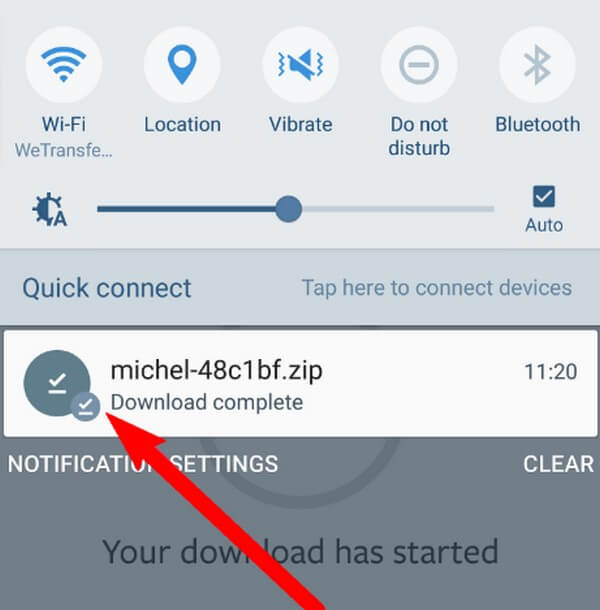
Med FoneLab til Android vil du gendanne de mistede / slettede iPhone-data, herunder fotos, kontakter, videoer, filer, opkaldslog og flere data fra dit SD-kort eller enhed.
- Gendan fotos, videoer, kontakter, WhatsApp og flere data let.
- Forhåndsvisning af data inden gendannelse.
- Data fra Android-telefon og SD-kort er tilgængelige.
Del 2. Sådan finder du downloads på Samsung med My Files-appen
De fleste Android-enheder, som Samsung, har en indbygget My Files-applikation. Det er en filhåndtering, hvor du kan finde og administrere alle dine filer, inklusive downloads. Det ligner File Explorer på din computer. Uanset hvordan du gemmer filerne på din Samsung-enhed, enten gennem download eller overførsel, bliver de automatisk gemt på denne app.
Vær opmærksom på følgende anvisninger nedenfor for at lære, hvordan du finder Samsung downloads-mappen på My Files-appen:
Trin 1Skub fingeren op på din Samsung-enheds startskærm for at afsløre alle applikationer, skuffer og tjenester. Tryk på Samsung skuffe, og du vil se Mine filer app. Tryk på den for at åbne.
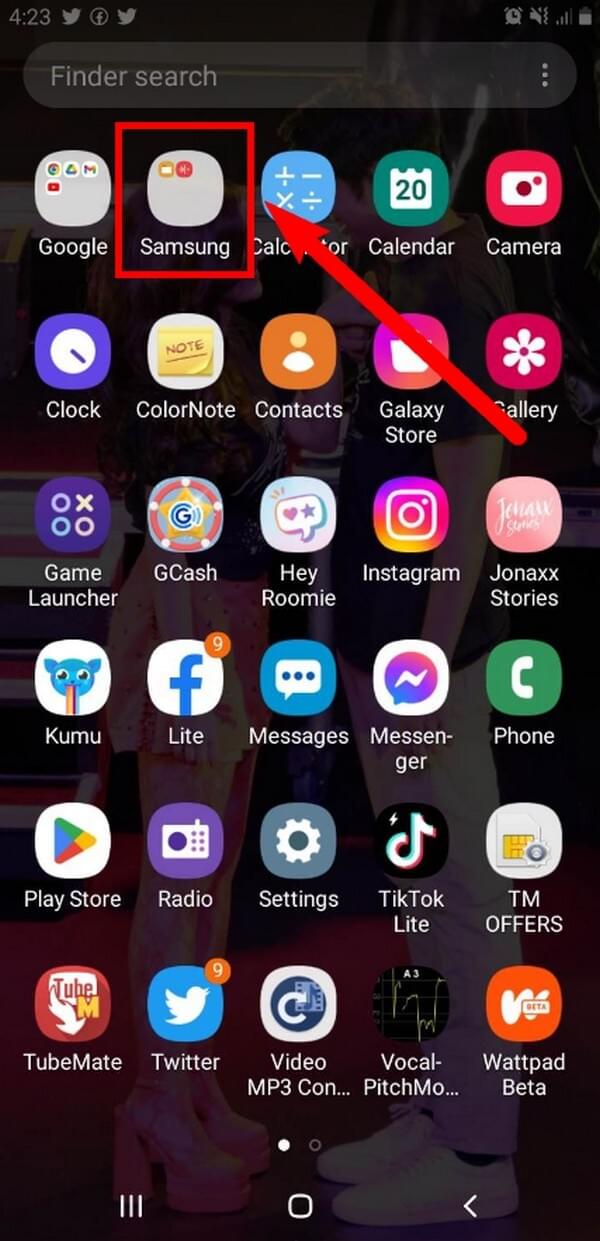
Trin 2Få adgang til det interne lager for at se de mapper og filer, der er gemt på din enheds lager. En af dem er Hent folder. Åbn den for at se dine downloadede filer.
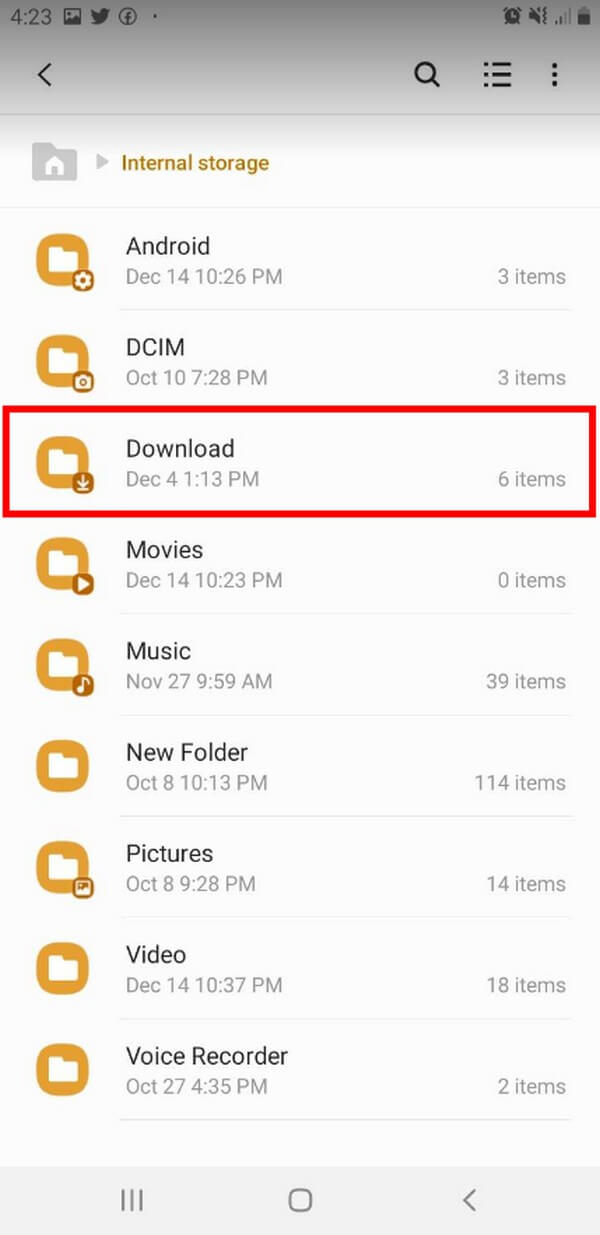
Del 3. Sådan finder du downloads på Samsung på Chrome
Hvis den browser, du brugte til at downloade, er Chrome-browseren, kan du bruge den til at få adgang til dem fra den.
Vær opmærksom på følgende anvisninger nedenfor for at lære, hvordan du får adgang til downloads på Samsung Galaxy og andre modeller i Chrome-browseren:
Trin 1Åbne Chrome browser på din Samsung-enhed.
Trin 2Tryk på ikonet med tre prikker i øverste højre del. Fra menuen, der vises, skal du trykke på Downloads fanen for at få adgang til dine downloadede filer.
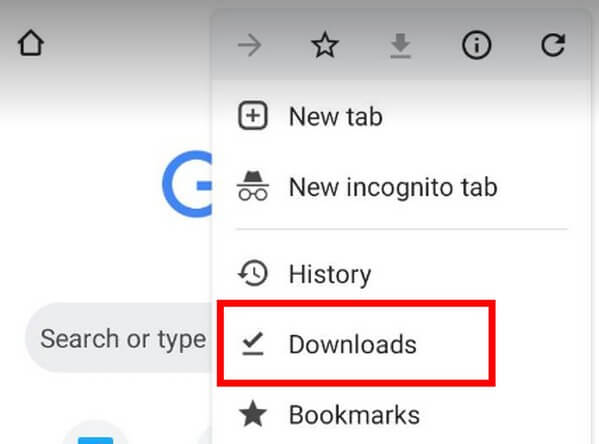
Del 4. Sådan finder du downloads på Samsung med FoneLab Android Data Recovery
Kan du stadig ikke finde din download? Her er et muligt scenarie. Hvis du downloader flere filer, har du sandsynligvis også brug for rigelig lagerplads. Derfor kan du have slettet nogle filer for at frigøre noget plads. Og mens du gjorde det, slettede du ved et uheld de nyere filer uden at vide det. For at sikre, at det er tilfældet, er her FoneLab Android Data Recovery det lader dig bringe dine mistede filer tilbage fra Android-enheder. Dette værktøj scanner din enheds filer og giver dig mulighed for at få vist de slettede filer. De tabte filer kan ses; du kan tjekke dem en efter en for at finde ud af, om du ved et uheld har slettet dine downloads. Og når du har bekræftet, vil FoneLab Android Data Recovery lade dig vælge dem individuelt og gendanne filerne tilbage til din enhed.
Med FoneLab til Android vil du gendanne de mistede / slettede iPhone-data, herunder fotos, kontakter, videoer, filer, opkaldslog og flere data fra dit SD-kort eller enhed.
- Gendan fotos, videoer, kontakter, WhatsApp og flere data let.
- Forhåndsvisning af data inden gendannelse.
- Data fra Android-telefon og SD-kort er tilgængelige.
Vær opmærksom på følgende anvisninger nedenfor for at lære, hvordan du finder downloads på Samsung Galaxy og andre modeller:
Trin 1Download FoneLab Android Data Recovery gratis fra dens officielle hjemmeside. Udfør installationsprocessen, som kun tager et par sekunder, og kør derefter programmet på din computer.
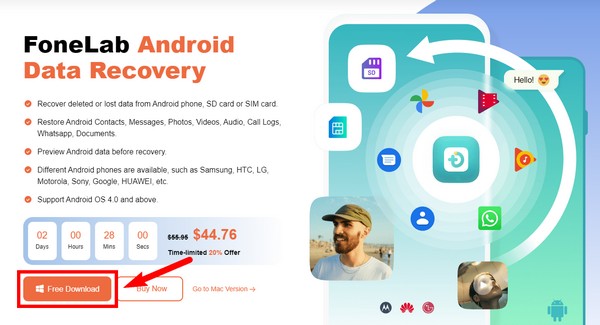
Trin 2De tre nøglefunktioner i programmet vil blive vist på hovedgrænsefladen. Vælg Android Data Recovery boksen for at finde dine downloadede filer.
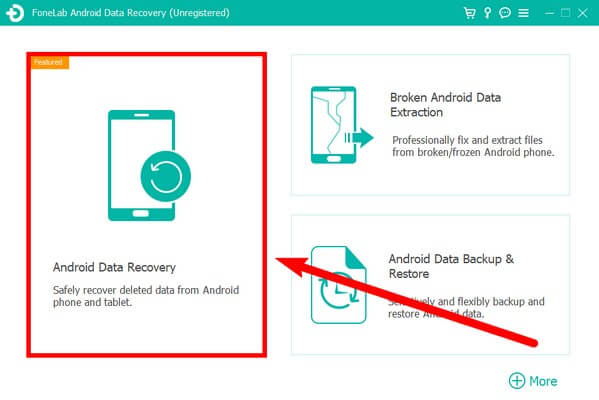
Trin 3Tilslut din Samsung-fane eller telefon med et USB-kabel til computeren. Hvis du har problemer med at oprette forbindelse, skal du klikke på Få mere hjælp mulighed for flere guider.
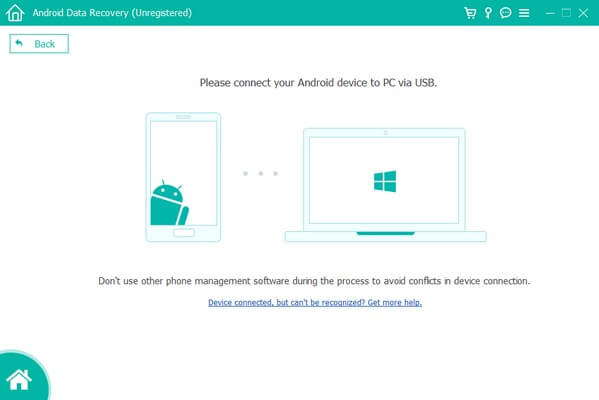
Trin 4Vælg de datatyper, du downloadede på følgende grænseflade, og klik derefter Næste at fortsætte. Klik derefter på datatypeafsnittet i venstre kolonne i grænsefladen. De slettede eller mistede filer vil derefter blive vist. Tjek, om dine downloadede filer er der. Vælg dem derefter og klik på Recover knappen for endelig at åbne dine filer.
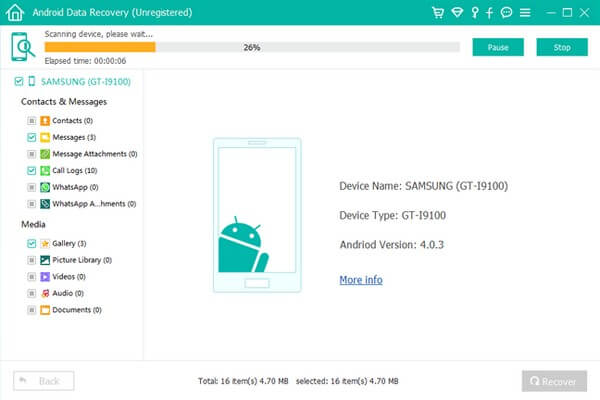
Med FoneLab til Android vil du gendanne de mistede / slettede iPhone-data, herunder fotos, kontakter, videoer, filer, opkaldslog og flere data fra dit SD-kort eller enhed.
- Gendan fotos, videoer, kontakter, WhatsApp og flere data let.
- Forhåndsvisning af data inden gendannelse.
- Data fra Android-telefon og SD-kort er tilgængelige.
Del 5. Ofte stillede spørgsmål om at finde downloads på Samsung
1. Hvorfor forsvinder mine downloads fra meddelelser, efter jeg har fået adgang til dem én gang?
Notifikationer giver dig kun besked om forskellige ting, f.eks. færdiggørelse af download. Når du anerkender dem ved at trykke på eller åbne den downloadede fil, forsvinder de automatisk. Men downloads vil stadig blive gemt på din telefon.
2. Er det muligt at hente downloadede dokumenter, der er blevet slettet?
Ja det er. FoneLab Android Data Recovery kan gendanne næsten alle datatyper, inklusive dokumenter, fotos, lyd, video, kontakter, beskeder, opkaldslogger og mere.
3. Virker FoneLab Android Data Recovery på LG-telefoner?
Ja det gør. Hvis du bruger en LG-telefon, er det ikke et problem. FoneLab Android Data Recovery virker på næsten alle Android-telefoner udover Samsung.
4. Hvor finder jeg mine downloads på Samsung?
På Samsung-enheder kan du finde dine downloads ved at følge disse trin. Find og åbn først appen "Mine filer" eller "Filhåndtering" på din enhed. Når du er i appen, bør du se forskellige lagermuligheder eller kategorier såsom "Internt lager" eller "SD-kort". Tryk på den relevante lagerindstilling afhængigt af, hvor dine downloads er gemt. Derefter skal du kigge efter mappen "Downloads" inden for den valgte lagerindstilling. Denne mappe indeholder alle de filer, du har downloadet på din Samsung-enhed. Du skal blot trykke på mappen "Downloads" for at få adgang til og administrere dine downloadede filer.
5. Hvor er Filhåndtering på Samsung?
På Samsung-enheder findes filhåndteringen typisk i afsnittet "Apps" eller "Applikationer" i enhedens indstillinger. Du kan få adgang til det ved at trykke på ikonet "Indstillinger" på din Samsung-enhed, derefter rulle ned og vælge "Apps" eller "Applications". Når du først er der, skal du muligvis stryge til venstre eller højre for at navigere gennem forskellige faner, indtil du finder indstillingen "Filhåndtering" eller "Mine filer". Tryk på den for at åbne Filhåndtering, hvor du kan se og administrere filer gemt på din enhed, såsom dokumenter, fotos, videoer og mere.
Med FoneLab til Android vil du gendanne de mistede / slettede iPhone-data, herunder fotos, kontakter, videoer, filer, opkaldslog og flere data fra dit SD-kort eller enhed.
- Gendan fotos, videoer, kontakter, WhatsApp og flere data let.
- Forhåndsvisning af data inden gendannelse.
- Data fra Android-telefon og SD-kort er tilgængelige.
